Méthodes simples pour transférer des vidéos de l'iPhone vers une clé USB
Par Pierre Dubois • 2025-07-31 17:36:02 • Solutions prouvées
Votre iPhone manque-t-il d'espace de stockage ? Votre iPhone est chargé de fichiers vidéo volumineux et vous cherchez comment transférer des vidéos de votre iPhone vers une clé USB pour éviter de perdre vos vidéos ? Si votre réponse à l'une de ces questions est oui, vous êtes au bon endroit.
Dans ce post, vous allez apprendre comment transférer les vidéos de l'iPhone vers la clé USB. Vous allez également apprendre comment transférer des vidéos PS4 vers l'iPhone sans USB et le meilleur logiciel à utiliser pour transférer des vidéos de l'iPhone vers la clé USB.
- Partie 1. Comment transférer des vidéos de l'iPhone vers une clé USB sur Mac ?
- Partie 2. Déplacer des vidéos de l'iPhone vers une clé USB sous Windows
- Partie 3. Conseils pour le transfert de vidéos de l'iPhone vers des périphériques de stockage USB
Partie 1. Comment transférer des vidéos de l'iPhone vers une clé USB sur Mac ?
Comme je l'ai mentionné plus haut, vous avez besoin d'une application fiable pour transférer vos vidéos de votre iPhone vers une clé USB. Bien qu'il existe de nombreuses applications différentes que vous pouvez utiliser pour accomplir cette tâche, l'application la plus fiable que nous recommandons est la suivante Wondershare UniConverter (initialement Wondershare Video Converter Ultimate) en raison de ses excellentes fonctionnalités et performances.
Wondershare UniConverter est un outil puissant qui peut vous aider à transférer des fichiers audio et vidéo vers divers appareils comme les appareils Android et iOS, les périphériques de stockage externes. Outre ses excellentes capacités d'édition vidéo, c'est un convertisseur de fichiers universel qui vous permet de convertir des fichiers téléchargés, de la musique, des vidéos et plus encore d'un format de fichier à un autre. La meilleure partie de l'outil est que vous pouvez rapidement transférer vos fichiers édités ou convertis vers votre téléphone ou une clé USB ou de votre iPhone vers un lecteur flash USB pour une lecture fluide.
 Wondershare UniConverter - La meilleure boîte à outils vidéo sur Mac/Windows
Wondershare UniConverter - La meilleure boîte à outils vidéo sur Mac/Windows

- Convertissez des vidéos dans plus de 1 000 formats, dont AVI, MKV, MOV, MP4, etc.
- Une vitesse de conversion 90 fois plus rapide que celle des autres convertisseurs courants.
- Modifiez vos vidéos en les découpant, en les recadrant, en les fusionnant, en ajoutant des subtitle:s, etc.
- Gravez des vidéos sur des DVD lisibles grâce à un modèle de DVD gratuit et attrayant.
- Téléchargez ou enregistrez des vidéos à partir de 10 000 sites de partage de vidéos.
- La boîte à outils polyvalente comprend la fixation des métadonnées vidéo, la création de GIF et l'enregistrement d'écran.
- Systèmes d'exploitation supportés : Windows 10/8/7/XP/Vista, macOS 11 Big Sur, 10.15 (Catalina), 10.14, 10.13, 10.12, 10.11, 10.10, 10.9, 10.8, 10.7, 10.6.
Suivez les étapes ci-dessous pour apprendre à transférer des vidéos de l'iPhone vers une clé USB sur Mac.
Étape 1 Télécharger et lancer Wondershare UniConverter
Rendez-vous sur le site officiel de Wondershare pour télécharger et installer gratuitement l'outil sur votre ordinateur.
Étape 2 Ajouter des fichiers vidéo
Ensuite, vous devez ajouter les vidéos à transférer vers les appareils connectés. Les vidéos locales peuvent être ajoutées en cliquant sur le bouton Ajouter dans le coin gauche ou en appuyant sur le signe + au centre de l'onglet Transfert. Plusieurs fichiers, ainsi qu'un dossier complet, peuvent être ajoutés.
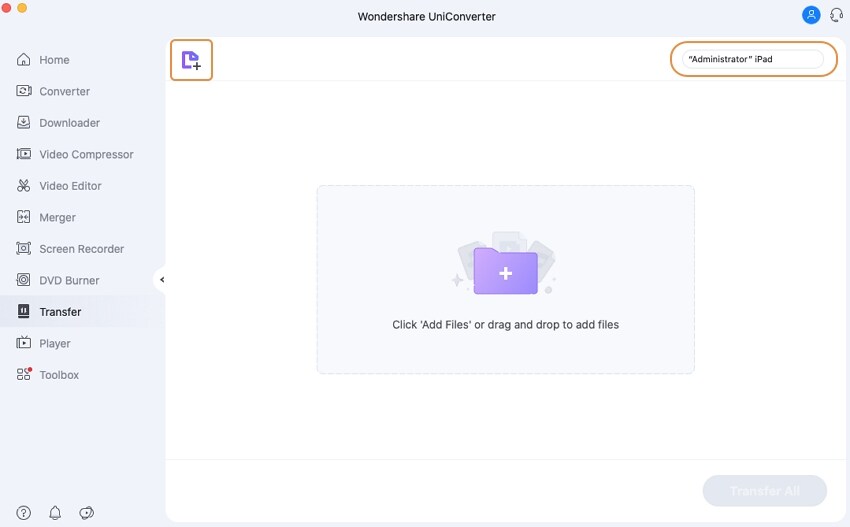
Étape 3 Transférer les vidéos
Cliquez sur le bouton Transférer tout pour commencer à transférer les fichiers.
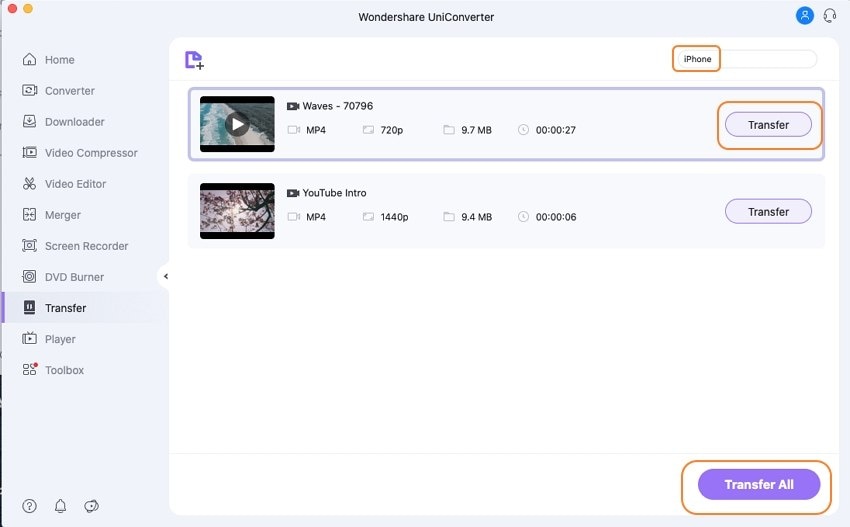
Partie 2. Déplacer des vidéos de l'iPhone vers une clé USB sous Windows
Vous pouvez rapidement déplacer vos fichiers vidéo volumineux de votre iPhone vers un lecteur flash USB sous Windows en utilisant le câble USB de votre appareil. Il vous suffit de connecter votre iPhone à votre PC à l'aide du câble USB et d'exporter les vidéos. Suivez les étapes ci-dessous pour apprendre à transférer des vidéos de l'iPhone vers un lecteur flash USB.
Étape 1 : À l'aide du câble USB de votre iPhone, connectez votre iPhone à votre ordinateur.
Étape 2 : Déverrouillez votre téléphone en tapant votre code d'accès, puis cliquez sur Confiance sur votre téléphone pour continuer.
Étape 3 : Exécutez Photos App sur votre PC et sélectionnez Importer > Depuis un périphérique USB. L'application trouvera automatiquement les nouvelles vidéos et photos sur votre téléphone.

Étape 4 : Cliquez sur les paramètres d'importation où vous pouvez modifier ou définir le dossier de destination de l'importation, regrouper les vidéos par année/mois/date, et choisir d'importer les éléments ou de les supprimer après l'importation depuis votre téléphone. Après avoir ajusté vos paramètres, confirmez-les et cliquez sur Terminé.
Étape 5 : Choisissez les vidéos que vous voulez déplacer vers votre clé USB et cliquez sur Import Selected pour commencer à importer les vidéos.

Étape 6 : Après avoir importé les vidéos, ouvrez le dossier de destination de l'importation et déplacez les vidéos sur votre clé USB.
Partie 3. Conseils pour le transfert de vidéos de l'iPhone vers des périphériques de stockage USB
Il existe plusieurs autres alternatives à Wondershare UniConverter que vous pouvez utiliser pour transférer des vidéos entre votre iPhone et des périphériques de stockage USB. Voici quelques-unes de ces options :
Utilisation d'une clé USB ou d'un câble USB OTG
Cette méthode constitue un moyen rapide et efficace d'accéder aux vidéos ou de les transférer entre votre périphérique de stockage externe et votre iPhone, même sans l'utilisation d'un PC. Toutefois, vous ne pouvez utiliser cette option que sur les appareils iPhone prenant en charge la fonction USB OTG (comme l'iPhone 8 et les modèles plus récents d'iPhones Apple). Pour utiliser cette option, vous devrez peut-être télécharger et installer ES File Explorer depuis votre magasin d'applications. Ensuite, connectez votre clé USB ou votre câble USB OTG à votre iPhone pour accéder aux vidéos PS4 sur votre stockage externe ou transférer les vidéos de votre stockage interne vers le périphérique de stockage USB.
Utiliser iCloud pour Windows ou iCloud Photos pour macOS
Cette méthode vous permettra de garder vos vidéos et vos photos à jour et de les stocker en toute sécurité sur tous vos appareils Apple.
Utiliser AirDrop pour transférer sans fil des fichiers de Mac vers l'iPhone et d'autres appareils iOS.
Cette méthode est une option simple et rapide, réservée aux Mac, pour transférer des fichiers d'un appareil à un autre. Lorsque vous utilisez AirDrop pour transférer des vidéos ou des photos vers votre appareil iOS, elles apparaissent dans l'application Photos de votre appareil.
Remarque : vous pouvez également transférer des vidéos de l'iPhone vers une clé USB sous Windows avec Wondershare UniConverter. Suivez simplement les étapes de la partie 1 ci-dessus pour importer des vidéos de l'iPhone vers un lecteur flash USB sur vos ordinateurs Windows.
Conclusion
Cet article vous a ouvert les yeux sur la meilleure façon de transférer des vidéos de l'iPhone vers des périphériques USB. Nous vous avons également montré le meilleur logiciel pour transférer vos fichiers vidéo volumineux de votre iPhone vers votre clé USB, ainsi que les étapes à suivre pour obtenir le résultat souhaité. Bien qu'il existe de nombreuses options, vous pouvez utiliser pour transférer des vidéos de votre iPhone vers une clé USB, et nous recommandons l'utilisation de Wondershare UniConverter en raison de sa fiabilité, de sa facilité d'utilisation, et d'une foule d'autres fonctionnalités utiles et innovantes.
Maintenant que vous avez reçu ces informations précieuses, il est temps de libérer l'espace de stockage de votre iPhone pour d'autres fichiers importants en déplaçant ces fichiers vidéo volumineux vers votre clé USB où vous pourrez facilement y accéder plus tard. Si vous trouvez cet article utile, veuillez le partager avec vos amis.
Pierre Dubois
staff Éditeur